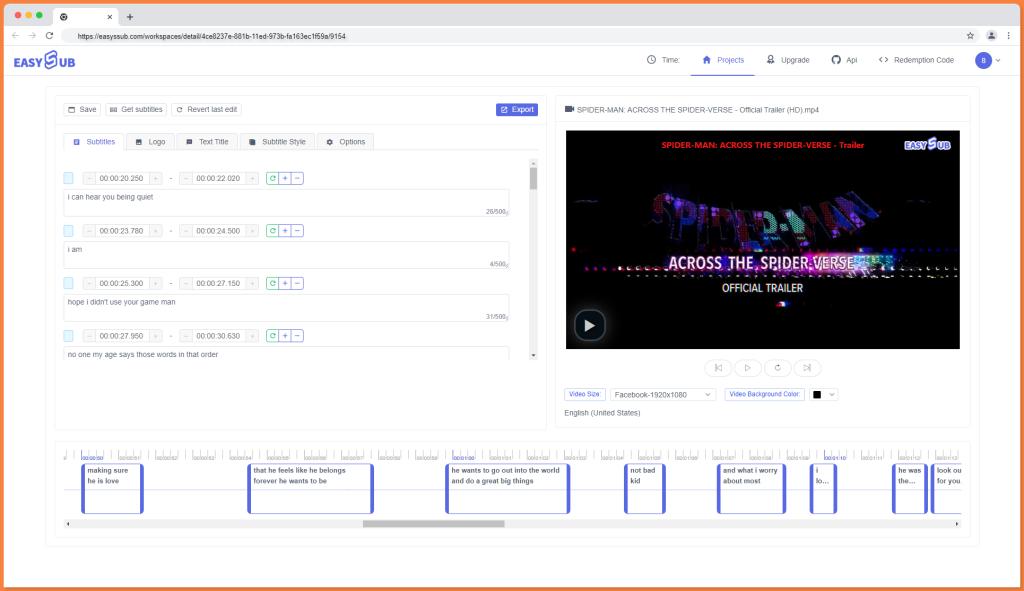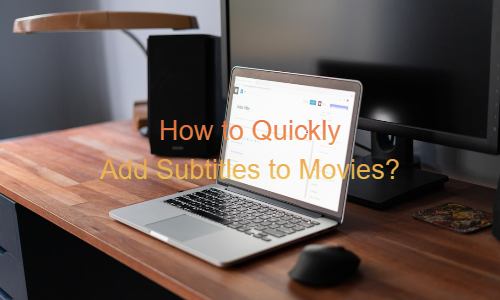EasySub er en nem at bruge og kraftfuld automatisk undertekstgenerator. Nu har mange videoskabere bevist den stille effektivitet ved at tilføje undertekster og undertekstfiler til deres MP4-videoer.
Mange af dem tilføjer undertekster for at gøre deres videoindhold tilgængeligt for dem, der er hørehæmmede, eller som foretrækker at se videoer med lyden dæmpet. Andre bruger EasySub til automatisk at tilføje og oversætte deres MP4-videoer, så seerne kan se indhold på andre sprog.
Kort sagt:
- Upload først video til EasySub;
- For det andet skal du automatisk tilføje undertekster til MP4;
- Oversæt endelig undertekster automatisk.
Minus behandlingstid tager denne ting omkring 5 minutter. Vi viser dig hvordan.
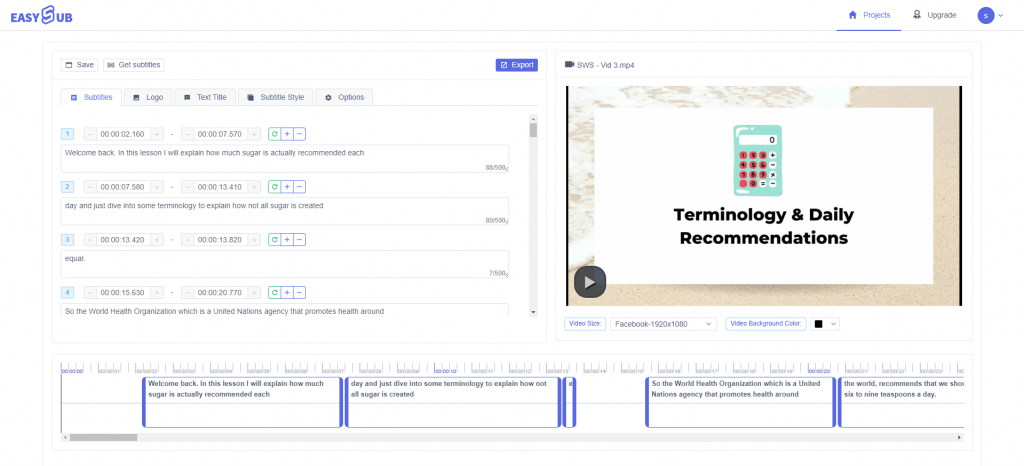
Sådan tilføjer du automatisk undertekster til MP4-videoer
1. Gå til EasySub og upload den video, du vil tilføje undertekster til automatisk
BEMÆRK: Hvis du vil gemme dit projekt og starte et nyt, skal du bare tilmeld dig gratis på EasySub (du skal blot indtaste din e-mail).
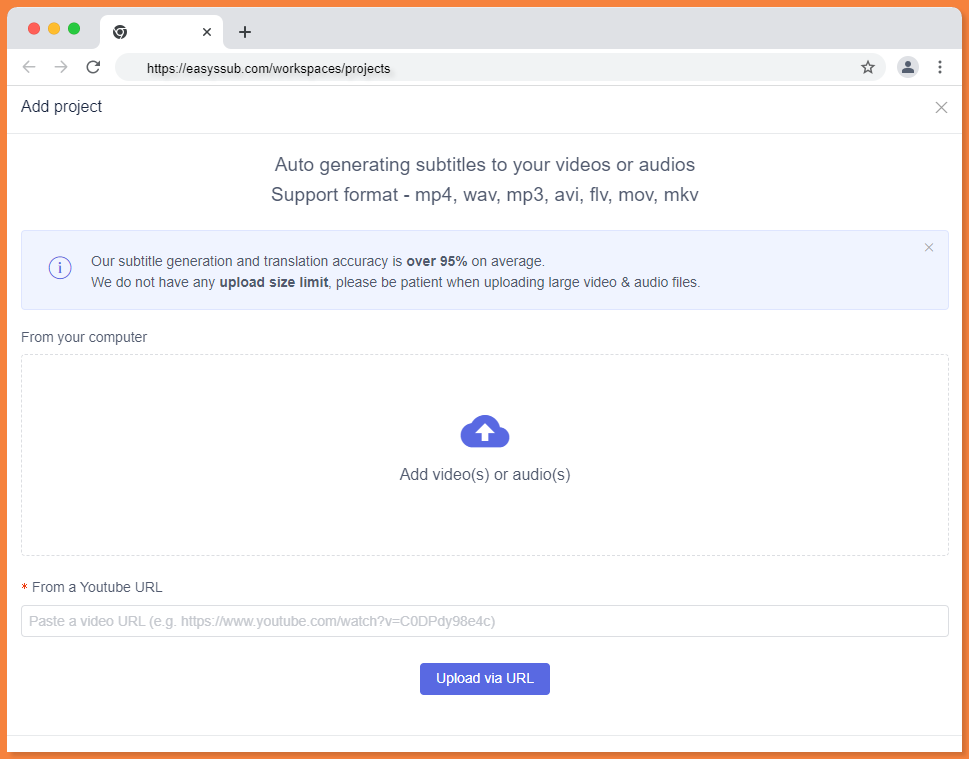
Du kan uploade din MP4-fil fra:
- Din personlige mappe
- Dropbox
- YouTube-link
2. Klik på "Tilføj undertekster" og vælg dit sprog og det sprog, du vil oversætte
For det andet skal du huske ikke kun at vælge originalsproget, men også at angive oversættelsessproget.
Derfor er EasySubs AI-transskription stærk, men den transskriberer ikke automatisk engelske accenter korrekt, hvis du vælger amerikansk engelske undertekster. Forskellige accenter betyder forskellige måder at udtale de samme ord på.

3. Klik på "Bekræft"
Vent nu på, at det gengives, og tilføj automatisk undertekster til MP4-filer. Det bør gøres med det samme. Som VEED sagde, vær tålmodig.
Vent på, at videotransskriptionen er fuldført, og du klikker på "Detaljer" for at gå ind på siden med undertekstdetaljer.
I medieafspilleren skulle du nu kunne se underteksterne afspille. Du kan gå til underteksteditoren for at ændre undertekster: